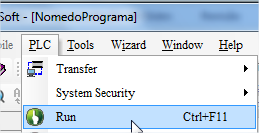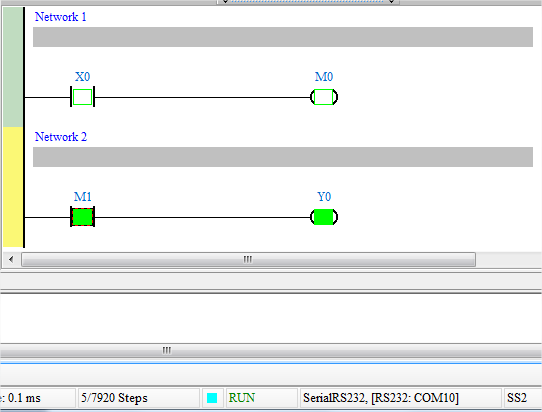- +55 (12) 3932-2300
- marketing.br@deltaww.com
Introducción
El propósito de este documento es mostrarle cómo utilizar el software ISP3.10 integrado con el software de gestión de comunicaciones COMMGR V1.11.
1. Instalación del software indicado en la siguiente tabla
| Programación PLC | |||||||
| COMMGR V1.11 | Software de gestión de comunicaciones | PLC de la serie AH, AS y DVP | Windows® XP / 7 (32 bits / 64 bits) / 8/10 (64 bits) | 2019/11/12 | 9.42 MB | – | |
| ISPSoft V3.10 | Software de programación de PLC | PLC de la serie AH, AS y DVP | Windows® XP / 7 (32 bits / 64 bits) / 8/10 (64 bits) | 2020/03/03 | 1,378 MB | Úselo con COMMGR para la función de comunicación | |
Después de instalar el software necesario, debe configurar COMMGR
2 - Menú de inicio:
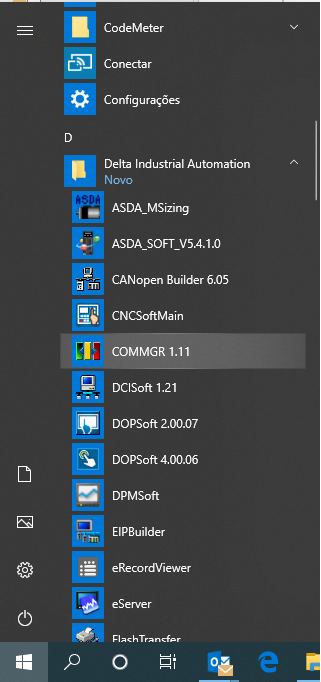
Atajo de la barra de herramientas:
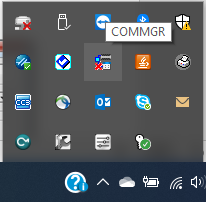
3 - Con COMMGR iniciado, el usuario puede agregar conexiones para comunicarse con el PLC, como se muestra en el ejemplo:
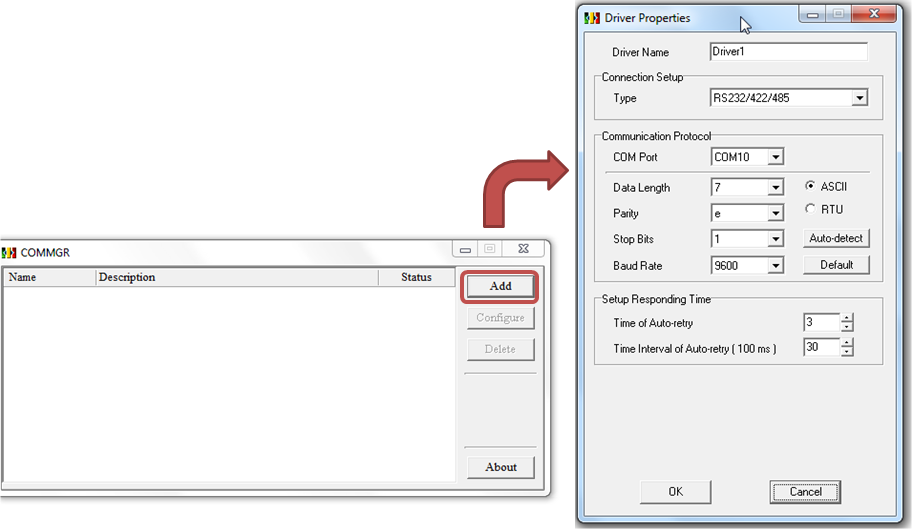
COMMGR ofrece varias formas de conectarse entre el software ISPSoft y el PLC, se puede conectar de las siguientes formas:
- Serie (usando cable de programación)
- USB (para modelos con USB integrado)
- Ethernet (modelos con ethernet incorporado o módulo de expansión)
- DirectLink (USB): usando el cable USB HMI como acceso (ByPass)
- DirectLink (Ethernet): usando la conexión ethernet HMI como ByPass
- DVPSimulator (modo de simulación de línea DVP)
- Simulador AH500 (modo de simulación para AH500)
- Simulador AS300 (modo de simulación para AS300)
- Simulador AS200 (modo de simulación para AS200)
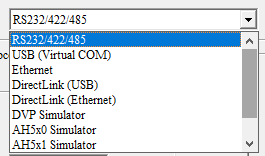
1. Ejemplo de cómo configurar una conexión usando el cable de programación estándar DVPACAB2A30:
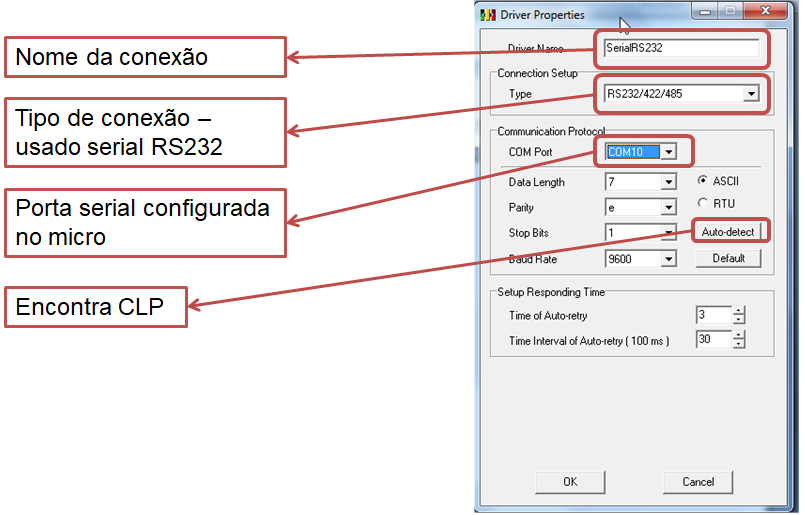
2. Al hacer clic en Autodetectar, aparecerá una ventana para seleccionar el número de estación del PLC, si no lo sabe debe dejar en “0” que el software buscará en todas las estaciones:
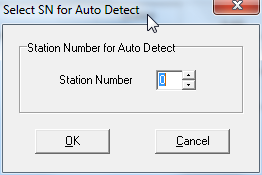
3. Después de encontrar el PLC, el mensaje "detectado con éxito" hará clic en Aceptar.
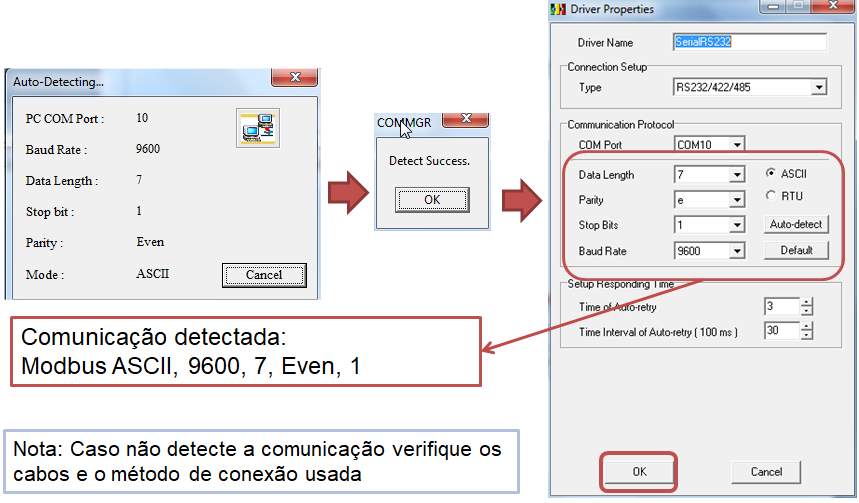
4. Cuando termine, aparecerá la configuración creada:
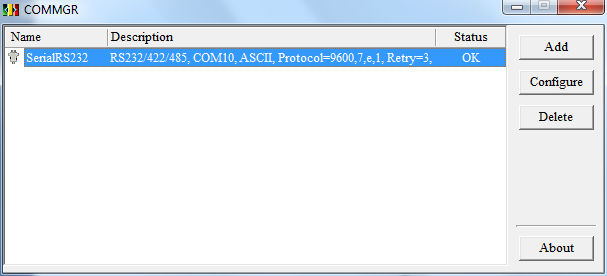
Después de completar el proceso de comunicación COMMGR con el PLC seleccionado, el software ISPSoft se utilizará para crear la lógica y descargar el programa al PLC.
1. Después de configurar COMMGR, abra el software de programación del PLC - ISPsoft:
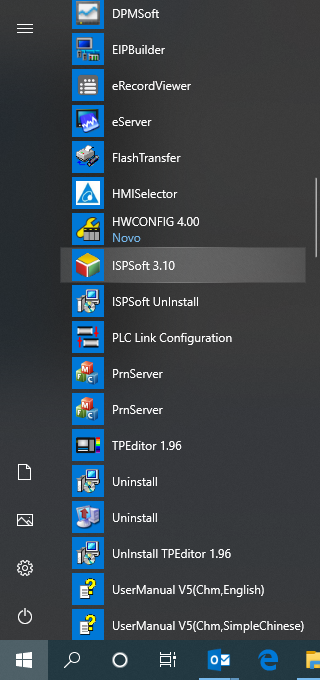
2. Para crear un proyecto, haga clic en Archivo-> Nuevo.

La siguiente ventana aparecerá:
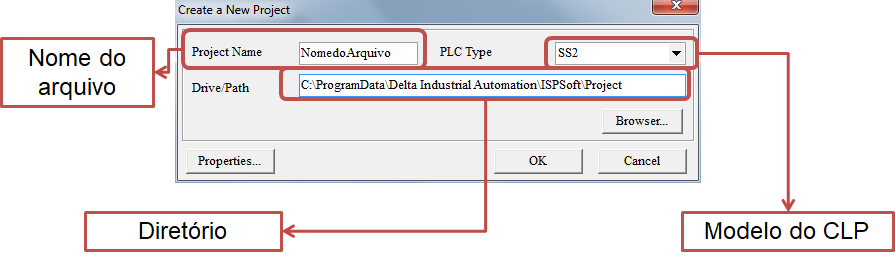
3. Después de crear un proyecto, es necesario informar el método de conexión (las conexiones definidas en COMMGR)
Para configurar qué tipo de conexión vaya a Herramientas-> Configuración de comunicación…
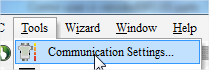
4. Aparecerá una ventana donde se debe seleccionar el tipo de conexión creada en COMMGR:
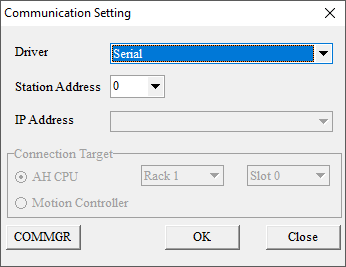
Nota: Para cada tipo de conexión elegida habrá campos adicionales como la dirección IP a configurar.
5. Para asegurarse de que la conexión con el PLC es correcta, puede utilizar la funcionalidad "Información del sistema", ubicada en la pestaña PLC:
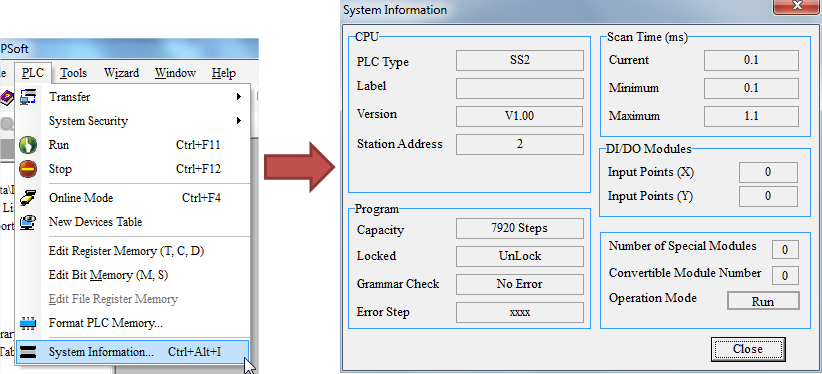
Nota: La información presentada es específica para cada modelo de PLC, esta característica es útil para mostrar detalles del PLC. Si aparece el error "Error de tiempo de espera de comunicación", compruebe el método de conexión y el cable utilizado.
6. Para crear un programa, vaya a Programa-> POU-> Nuevo
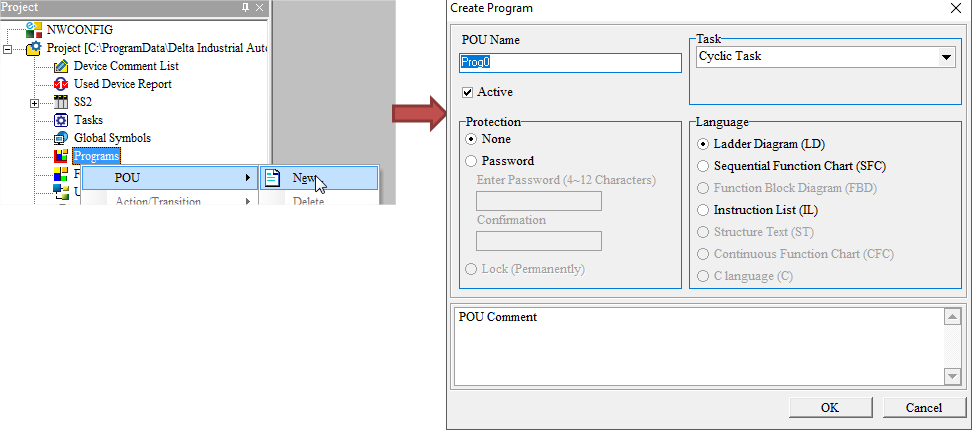
7. Se abrirá el programa creado, es posible insertar los bloques lógicos y funcionales para el desarrollo del programa PLC:
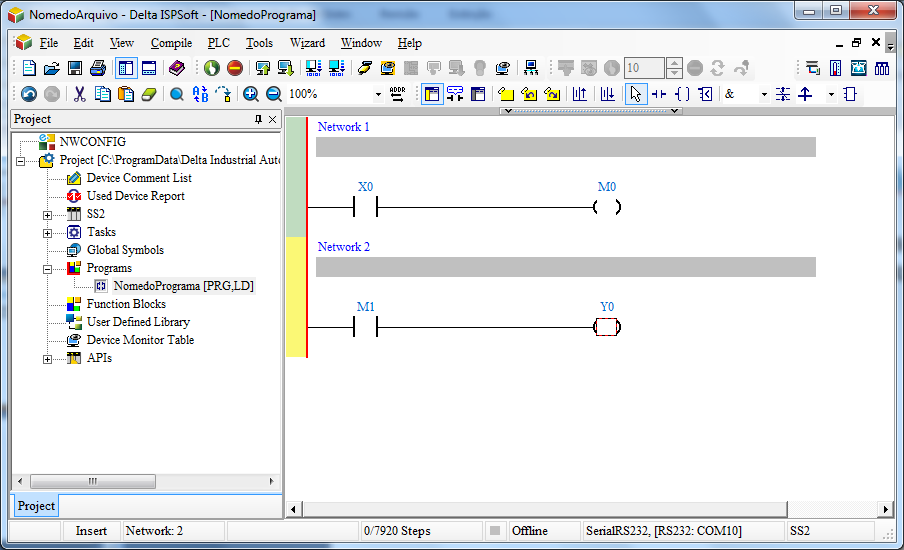
8. Después de crear la lógica, se debe compilar el programa y si no hay error. Para descargar el programa al PLC, vaya a PLC-> Transferir-> Descargar
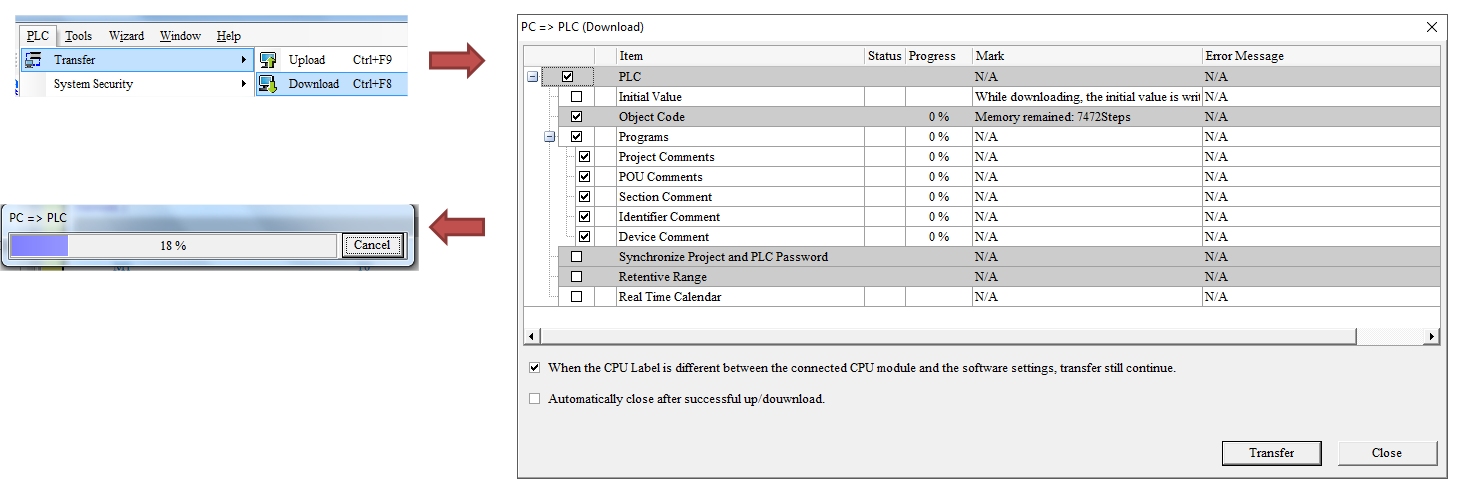
9. Después de descargar la descarga al PLC, puede monitorear la lógica creada, vaya a PLC-> OnlineMode
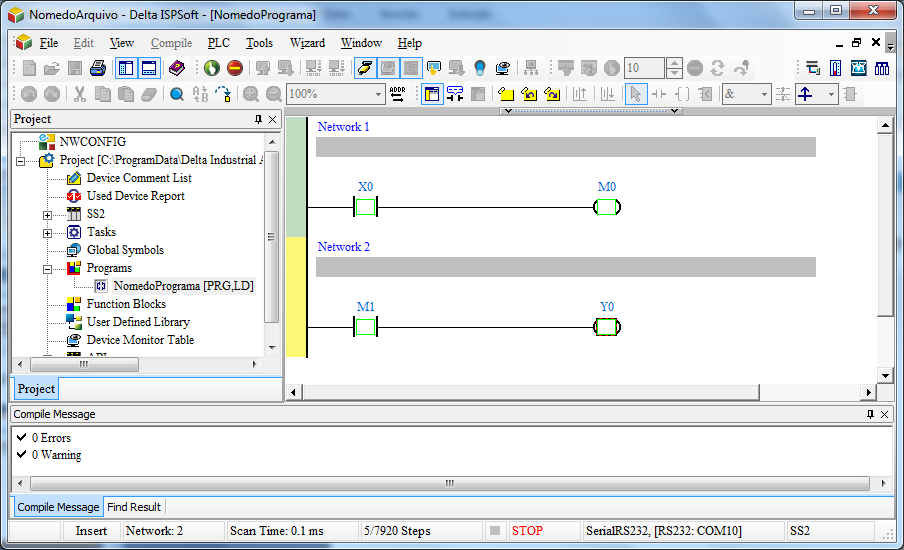
10. Si el PLC está en STOP, es posible dejarlo en modo RUN mediante el software a través de PLC-> RUN